Prüfungen übernehmen oder ignorieren
ACHTUNG:
Um die Konsistenz zwischen WebUntis und Untis aufrechtzuhalten, wird empfohlen die importierten Prüfungen in Untis zu übernehmen.
Um die Konsistenz zwischen WebUntis und Untis aufrechtzuhalten, wird empfohlen die importierten Prüfungen in Untis zu übernehmen.
Löschen von Prüfungen in Untis
ACHTUNG:
Eine in Untis angelegte Klausur, die bereits nach WebUntis exportiert wurde kann entweder über das Vertretungs- oder Klausurfenster gelöscht werden. Nach der Löschung in Untis ist es notwendig die Vertretungen nach WebUntis zu exportieren, um diese Änderung auch in WebUntis nachzuziehen.
Eine in Untis angelegte Klausur, die bereits nach WebUntis exportiert wurde kann entweder über das Vertretungs- oder Klausurfenster gelöscht werden. Nach der Löschung in Untis ist es notwendig die Vertretungen nach WebUntis zu exportieren, um diese Änderung auch in WebUntis nachzuziehen.
ACHTUNG:
Eine in WebUntis angelegte Prüfung, die in Untis importiert wurde, kann zwar in Untis gelöscht werden, diese Löschung wirkt sich aber nur auf Untis aus und kann nicht über den Vertretungs-Export in WebUntis nachgezogen werden. Das bedeutet, dass in diesem Fall das Löschen der Prüfung auch in WebUntis stattfinden muss.
Eine in WebUntis angelegte Prüfung, die in Untis importiert wurde, kann zwar in Untis gelöscht werden, diese Löschung wirkt sich aber nur auf Untis aus und kann nicht über den Vertretungs-Export in WebUntis nachgezogen werden. Das bedeutet, dass in diesem Fall das Löschen der Prüfung auch in WebUntis stattfinden muss.
Mehrstündige Prüfungen in WebUntis und Untis
ACHTUNG:
Die bisher an einigen Schulen übliche Praxis, dass mehrstündige Prüfungen am Anfang des Semesters als einstündige Prüfung in WebUntis im regulären Unterricht angelegt, vom Untis-Vertretungsplaner in Untis importiert und dort mittels Sondereinsätzen auf mehrere Stunden ausgedehnt wurden, wird mit der neuen Klausurverwaltung nicht mehr unterstützt.
Grundsätzlich empfehlen wir beim Anlegen von mehrstündigen Prüfungen folgendermaßen vorzugehen:
Am Anfang des Semesters werden die mehrstündigen Prüfungen wie bisher nur als einstündige Prüfung im regulären Unterricht angelegt.
Bevor die Prüfungen nach Untis übernommen werden, wird die Erweiterung auf eine mehrstündige Prüfung (also die bisherige Planung in Untis) nun in WebUntis durchgeführt: In der Prüfung können Sie über den Button <Ändern> die Zeit modifizieren und die Aufsichtslehrer einteilen (diese Rechte sind pro Benutzergruppe unter <Administration> | <Benutzergruppen> | <Bearbeiten/Stiftsymbol) zu setzen).
Im Anschluss daran ist es notwendig die veränderten Prüfungen in Untis über den Buchungsimport zu importieren.
Die bisher an einigen Schulen übliche Praxis, dass mehrstündige Prüfungen am Anfang des Semesters als einstündige Prüfung in WebUntis im regulären Unterricht angelegt, vom Untis-Vertretungsplaner in Untis importiert und dort mittels Sondereinsätzen auf mehrere Stunden ausgedehnt wurden, wird mit der neuen Klausurverwaltung nicht mehr unterstützt.
Grundsätzlich empfehlen wir beim Anlegen von mehrstündigen Prüfungen folgendermaßen vorzugehen:
Am Anfang des Semesters werden die mehrstündigen Prüfungen wie bisher nur als einstündige Prüfung im regulären Unterricht angelegt.
Bevor die Prüfungen nach Untis übernommen werden, wird die Erweiterung auf eine mehrstündige Prüfung (also die bisherige Planung in Untis) nun in WebUntis durchgeführt: In der Prüfung können Sie über den Button <Ändern> die Zeit modifizieren und die Aufsichtslehrer einteilen (diese Rechte sind pro Benutzergruppe unter <Administration> | <Benutzergruppen> | <Bearbeiten/Stiftsymbol) zu setzen).
Im Anschluss daran ist es notwendig die veränderten Prüfungen in Untis über den Buchungsimport zu importieren.
Hinweis:
Es ist wichtig die Einstellung <Prüfungsübernahme nach Untis bis [Tage] in die Zukunft> (s. 4.5) in WebUntis unter <Unterricht> | <Einstellungen> auf den Planungszeitraum zu setzen. Angenommen der Untis-Vertretungsplaner hat einen Planungshorizont von 7 Tagen, würde hier der Eintrag 7 lauten.
Es ist wichtig die Einstellung <Prüfungsübernahme nach Untis bis [Tage] in die Zukunft> (s. 4.5) in WebUntis unter <Unterricht> | <Einstellungen> auf den Planungszeitraum zu setzen. Angenommen der Untis-Vertretungsplaner hat einen Planungshorizont von 7 Tagen, würde hier der Eintrag 7 lauten.
Prüfungsübernahme in die Zukunft
HINWEIS:
Falls Sie in Untis beim Importieren Prüfungen vermissen, kontrollieren Sie in WebUntis unter dem Menüpunkt <Unterricht> | <Einstellungen> die Option <Prüfungsübernahme nach Untis bis [Tage] in die Zukunft>.
Falls Sie in Untis beim Importieren Prüfungen vermissen, kontrollieren Sie in WebUntis unter dem Menüpunkt <Unterricht> | <Einstellungen> die Option <Prüfungsübernahme nach Untis bis [Tage] in die Zukunft>.
Standard-Prüfungsart für Klausuren aus Untis
HINWEIS:
Falls Sie Klausuren in Untis anlegen und diese nach WebUntis exportieren: legen Sie in WebUntis unter <Administration> | <Integration> | <Untis> eine Standard-Prüfungsart für jene Klausuren an. Dadurch wird das Notenschema dieser Prüfungsart automatisch angewandt.
Falls Sie Klausuren in Untis anlegen und diese nach WebUntis exportieren: legen Sie in WebUntis unter <Administration> | <Integration> | <Untis> eine Standard-Prüfungsart für jene Klausuren an. Dadurch wird das Notenschema dieser Prüfungsart automatisch angewandt.
Raumauswahl bei mehrstündigen Prüfungen in WebUntis
HINWEIS:
Beim Anlegen mehrstündiger Prüfungen in WebUntis werden nur jene Räume zum Auswählen angezeigt, die in allen Prüfungsstunden frei sind.
Beim Anlegen mehrstündiger Prüfungen in WebUntis werden nur jene Räume zum Auswählen angezeigt, die in allen Prüfungsstunden frei sind.
Einstellungen für Auswahl von Prüfungsräumen und Aufsichtslehrern
HINWEIS:
Beim Anlegen einer Prüfung in WebUntis ist es möglich, Aufsichtslehrer hinzuzufügen und Prüfungsräume zu ändern. Die Einstellungen können pro Benutzergruppe aktiviert werden.
Klicken Sie unter <Administration> | <Benutzergruppen> auf die jeweilige Benutzergruppe (oder auf das Stift-Symbol), um diese zu editieren.
Hier sehen Sie die Optionen <Darf Prüfungsraum ändern> und <Darf Aufsichtslehrer bei Prüfung ändern>.
Beim Anlegen einer Prüfung in WebUntis ist es möglich, Aufsichtslehrer hinzuzufügen und Prüfungsräume zu ändern. Die Einstellungen können pro Benutzergruppe aktiviert werden.
Klicken Sie unter <Administration> | <Benutzergruppen> auf die jeweilige Benutzergruppe (oder auf das Stift-Symbol), um diese zu editieren.
Hier sehen Sie die Optionen <Darf Prüfungsraum ändern> und <Darf Aufsichtslehrer bei Prüfung ändern>.
Wichtig:
Das Ändern der Rechte wirkt sich erst beim nächsten Login der betroffenen Benutzer dieser Gruppe aus.
Das Ändern der Rechte wirkt sich erst beim nächsten Login der betroffenen Benutzer dieser Gruppe aus.
Weitere Prüfungsoptionen in WebUntis
HINWEIS:
In WebUntis finden Sie unter <Unterricht> | <Einstellungen> weitere Optionen zur Verwaltung von Prüfungen: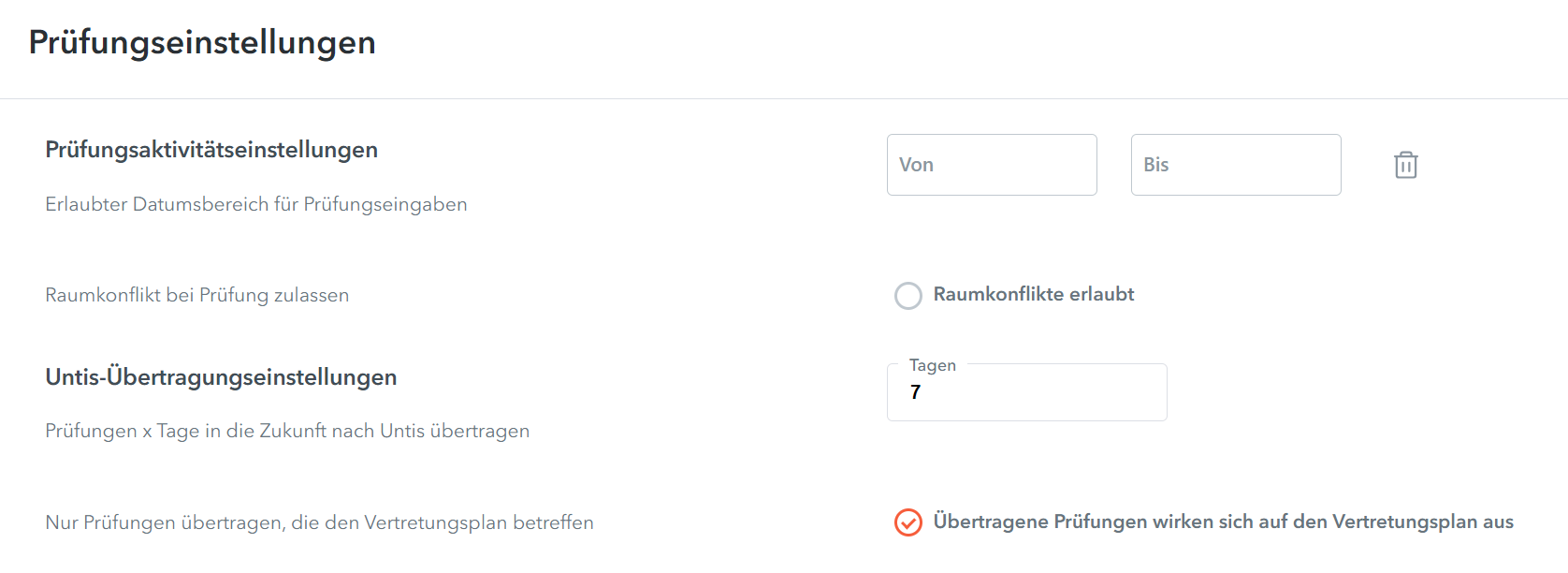
In WebUntis finden Sie unter <Unterricht> | <Einstellungen> weitere Optionen zur Verwaltung von Prüfungen:
Die Einstellung "Übertragene Prüfungen wirken sich auf den Vertretungsplan aus" bedeutet, dass nur Prüfungen exportiert werden, die
- zeitlich nicht in einer regulären, zugrundeliegenden Unterrichtsstunde stattfinden,
- einen oder mehrere unterschiedliche (Aufsichts-)Lehrkräfte haben, als die zugrundeliegende Stunde,
- einen oder mehrere unterschiedliche Räume haben, als die zugrundeliegende Stunde.
Bei den Räumen gibt es dann noch den Sonderfall, dass, wenn die Prüfungsstunde keinen Raum hat, was eigentlich nicht der Falls sein sollte, dann gilt diese Prüfung - falls keines der oben genannten Kriterien greift - als nicht vertretungsrelevant.